Puas yog koj lub Windows ua haujlwm qeeb lossis tau sau ntau cov ntaub ntawv ib ntus? Yuav ua li cas rho tawm cov ntaub ntawv ib ntus ntawm PC?
Tsis txhob txhawj - koj tuaj yeem daws qhov teeb meem no yooj yim thiab tshem tawm cov ntaub ntawv temp ntawm koj lub cev. Qhov zoo tshaj plaws, cov ntaub ntawv temp yog tsim los ntawm cov kev pab cuam los muab cov neeg siv kev paub zoo dua thiab txhim kho lawv cov kev ua haujlwm.
Txawm li cas los xij, kev sib sau ntawm ntau cov ntaub ntawv ib ntus ntawm koj lub cev yuav ua rau muaj kev cuam tshuam rau nws qhov chaw cia lossis ua kom qeeb. Txhawm rau kho qhov teeb meem no, koj tuaj yeem ua tau xwb rho tawm cov ntaub ntawv ib ntus los ntawm Windows. Hauv phau ntawv qhia no, peb yuav qhia koj yuav ua li cas ua tib yam thiab txawm tias rov qab deleted temp cov ntaub ntawv tom qab ntawd.
Ntu 1: Cov Ntaub Ntawv Teev Tseg nyob qhov twg?
Raws li lub npe qhia, temp cov ntaub ntawv muaj cov ntaub ntawv khaws cia ib ntus uas yog tsim los ntawm cov haujlwm sib txawv thiab cov ntawv thov thaum khiav ntawm Windows system.
Lawv yuav khaws qee cov ntaub ntawv thiab cov ntsiab lus ntawm daim ntawv thov los txhim kho nws txoj haujlwm thiab ua kom nws ua haujlwm sai dua. Yog li ntawd, cov ntaub ntawv ib ntus feem ntau khaws cia rau ntawm lub Windows drive (C:) lossis qhov chaw thov tau teeb tsa.
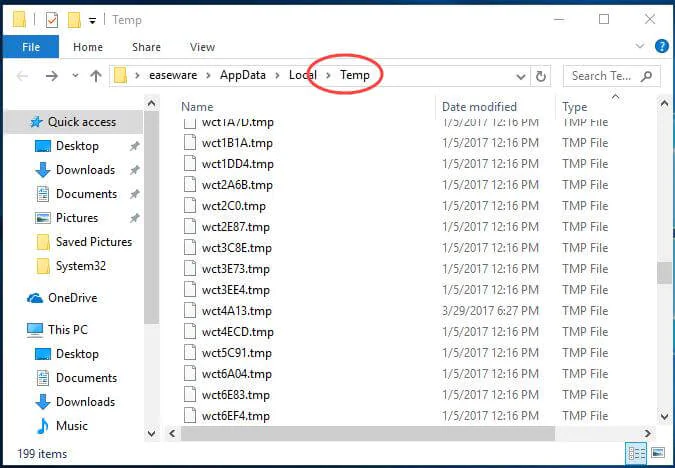
Txhawm rau txheeb xyuas qhov chaw ntawm cov ntaub ntawv ib ntus no, koj tuaj yeem mus rau Windows Drive> AppData> Local folder. Ntawm no, koj tuaj yeem pom "Temp" nplaub tshev uas cov ntaub ntawv no yuav muab khaws cia nrog .tmp txuas ntxiv. Xwb, koj tuaj yeem mus rau Explorer, qhib ib qho kev faib tawm, thiab nrhiav ".tmp" cov ntaub ntawv los xyuas lawv qhov chaw nyob ib yam.
Part 2: Yuav ua li cas rho tawm cov ntaub ntawv ib ntus Windows 10?
Txoj kev yooj yim tshaj plaws los rho tawm Windows temp cov ntaub ntawv yog los ntawm kev mus xyuas qhov chaw uas cov ntaub ntawv khaws cia thiab tshem tawm lawv manually. Txawm li cas los xij, Windows 10 tseem muab rau peb nrog ob peb lwm cov kev daws teeb meem kom tshem tawm cov ntaub ntawv ib ntus los ntawm nws. Nov yog ob txoj hauv kev nrov tshaj plaws thiab ntse tshaj plaws los tshem tawm Windows temp cov ntsiab lus.
Txoj Kev 1: Los ntawm Windows 11/10 Chaw
Nrog rau qhov hloov tshiab Windows 10 interface, feem ntau ntawm cov kev xaiv muaj nyob hauv nws qhov chaw. Yog li ntawd, yog tias koj tsis xav mus rau ib qho chaw, ces tsuas yog rho tawm cov ntaub ntawv temp los ntawm ntau qhov chaw raws li hauv qab no.
Kauj ruam 1. Ua ntej, mus rau Start ntawv qhia zaub mov thiab mus saib lub Windows 10 Chaw los ntawm qhov ntawd. Los ntawm lub sidebar, koj tuaj yeem mus saib qhov chaw cia.
Kauj ruam 2. Ntawm no, koj tuaj yeem pom yuav ua li cas qhov chaw cia tau nyob los ntawm ntau hom ntaub ntawv. Nyob rau hauv lub qhov rais (C:) tsav seem, mus saib "Cov ntaub ntawv ib ntus" kev xaiv.

Kauj ruam 3. Qhov no yuav tso saib tag nrho cov ntaub ntawv khaws cia ib ntus ntawm koj Windows 10 nrog lawv cov ntaub ntawv khaws cia. Tsuas xaiv hom ntaub ntawv koj xav rho tawm (lossis xaiv tag nrho) thiab nyem rau ntawm "Tshem tawm" khawm.
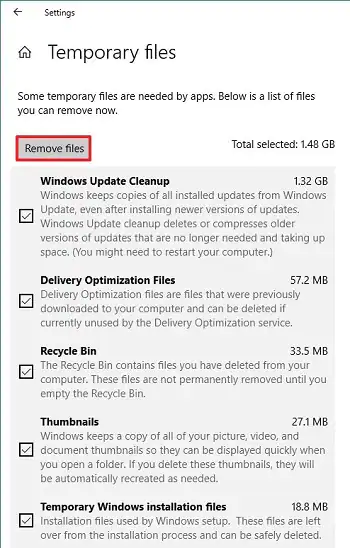
Kauj ruam 4. Yog hais tias koj siv ib tug laus version ntawm lub qhov rais 10, ces koj yuav tau mus saib lub "Dawb qhov chaw" seem nyob rau hauv cia chaw kom tau qhov kev xaiv no.
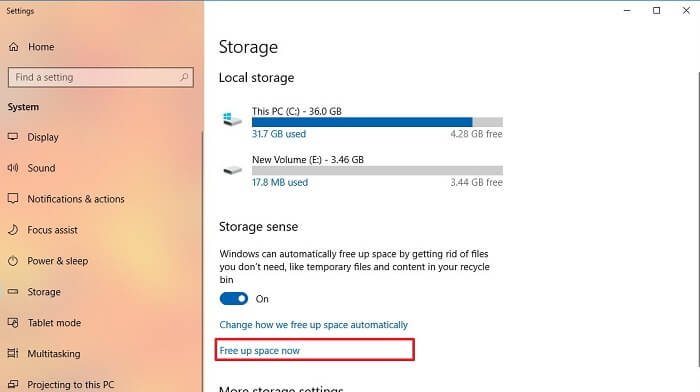
Kauj ruam 5. Windows 10 kuj muab cov kev daws teeb meem tsis muaj teeb meem kom rho tawm cov ntaub ntawv ib ntus thiab. Tsuas yog qhib qhov kev xaiv Cia Sense los ntawm Chaw Chaw Cia kom rho tawm cov ntaub ntawv temp los ntawm dormant apps hauv 30 hnub.
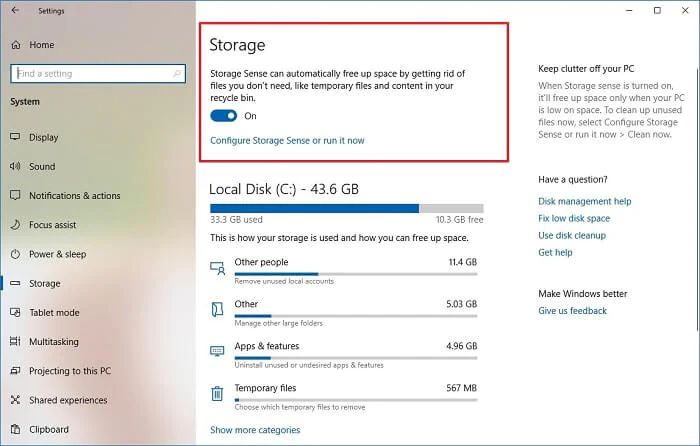
Txoj Kev 2: Rho tawm cov ntaub ntawv temp ntawm Disk Cleanup
Raws li koj tuaj yeem pom, Windows 10 muab kev daws teeb meem tsis muaj teeb meem los tshem tawm cov ntaub ntawv temp ua ke. Sib nrug ntawm qhov ntawd, koj tuaj yeem tau txais kev pab ntawm haiv neeg Disk Cleanup feature kom tshem tawm cov ntaub ntawv ib ntus los ntawm ib qho tshwj xeeb tsav / muab faib thiab. Txhawm rau rho tawm temp folder ntawm Disk Cleanup, ua raws cov kauj ruam no.
Kauj ruam 1. Tua tawm lub Windows Explorer thiab mus rau ntu Kuv Lub Computer / Qhov PC no. Xaiv lub tsav uas temp cov ntaub ntawv khaws cia (feem ntau C: tsav).
Kauj ruam 2. Right-click lub disk icon thiab mus rau nws cov khoom > General > Disk Cleanup.
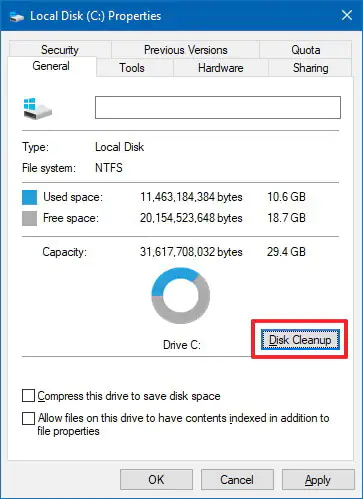
Kauj ruam 3. Qhov no yuav qhib ib nplooj siab Disk Cleanup pop-up qhov rais ntawm lub system. Ntawm no, tsuas yog xaiv cov ntaub ntawv temp thiab nyem rau ntawm "OK" khawm kom tshem tawm tag nrho cov ntaub ntawv khaws tseg ib ntus ntawm lub tsav.
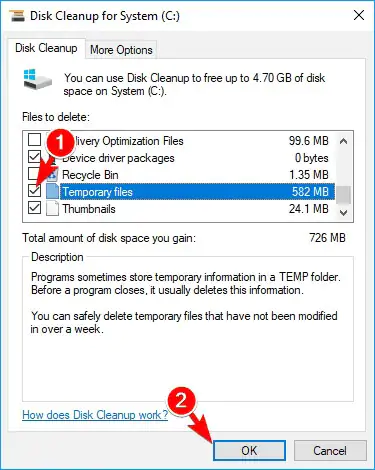
Part 3: Yuav ua li cas kuv rov qab tau Permanently Deleted Temp ntaub ntawv?
Muaj qee lub sij hawm thaum peb xaus rau rho tawm qee cov ntaub ntawv tseem ceeb ib ntus los ntawm kev yuam kev. Yog tias cov ntaub ntawv temp tau raug tshem tawm ntawm Recycle Bin zoo li, ces koj yuav tsum tau ua qee cov kauj ruam hnyav kom tau lawv rov qab.
Piv txwv li, koj tuaj yeem tau txais kev pab ntawm MacDeed Cov Ntaub Ntawv Rov Qab uas tuaj yeem rov qab tau txhua yam ntawm ploj lossis tshem tawm cov ntaub ntawv los ntawm Windows system.
Nws txhawb txhua tus thawj version ntawm OS zoo li Windows XP, Vista, 7, 8, thiab 10. Lub cuab tam yog paub txog nws cov ntaub ntawv siab rov qab tus nqi thiab muaj ib tug heev user-friendly interface.
MacDeed Cov ntaub ntawv rov qab - Qhov zoo tshaj plaws software rau Undelete Temp ntaub ntawv
- Qhov yooj yim version ntawm MacDeed Data Recovery yog muaj pub dawb, uas los nrog qee cov ntaub ntawv txwv.
- Koj tuaj yeem rov qab tau ntau dua ib txhiab cov ntaub ntawv sib txawv, suav nrog cov ntaub ntawv .tmp.
- Cov cuab yeej yuav tau txais txiaj ntsig tshwj xeeb nyob rau hauv txhua qhov xwm txheej poob cov ntaub ntawv xws li kev tshem tawm yuam kev, formatted tsav, ploj muab faib, Rov ua dua tshiab rau hauv deletion, thiab ntau dua.
- Txij li thaum lub interface yog yooj yim heev rau siv, tsis muaj kev txawj ntse ua ntej yuav tsum tau ua hauj lwm rau nws.
- Sib nrug los ntawm Windows muab faib, nws tuaj yeem rov qab tau cov ntaub ntawv los ntawm ob peb lwm qhov chaw sab nraud thiab.
Nov yog li cas koj tuaj yeem rov qab deleted temp cov ntaub ntawv los ntawm koj lub Windows siv MacDeed Data Recovery.
Kauj ruam 1. Xaiv lub qhov rais muab faib
Yog tias koj poob qee cov ntaub ntawv temp, tso MacDeed Data Recovery ntawm koj lub cev. Los ntawm nws lub tsev, xaiv qhov chaw nyob qhov twg cov ntaub ntawv temp ploj. Hauv qhov no, nws yuav yog Windows (C:) muab faib.

Kauj ruam 2. Luam theej duab cov ntaub ntawv temp
Nyem rau ntawm "Start" khawm thiab tos ib pliag raws li daim ntawv thov yuav nrhiav txhua yam ntawm cov ntaub ntawv ploj thiab tshem tawm. Nws raug nquahu kom cia lub cuab yeej ua tiav cov txheej txheem kom tau txais cov txiaj ntsig xav tau.

Kauj ruam 3. Rov qab tau koj cov ntaub ntawv temp
Thaum cov txheej txheem tiav, koj tuaj yeem pom cov txiaj ntsig thiab xaiv cov ntaub ntawv temp uas koj xav tau rov qab. Nyem rau ntawm "Rov qab" khawm tom qab xaiv lawv thiab txuag cov ntaub ntawv no mus rau qhov chaw ruaj ntseg.

Tswv yim: Yuav ua li cas kom tsis txhob rho tawm Temp Files tseem ceeb
Yog tias koj tsis xav raug kev txom nyem los ntawm qhov tsis xav tau ntawm qee cov ntaub ntawv tseem ceeb, ces ua raws li cov lus qhia no.
- Sim tsis txhob siv Shift + Rho tawm thaum tshem tawm ib yam dab tsi vim nws yuav hla lub Recycle Bin.
- Koj tuaj yeem kaw qee qhov tseem ceeb folders kom koj tsis tas yuav tshem lawv los ntawm kev yuam kev.
- Ua kom lub firewall ntawm koj lub cev lossis siv cov tshuaj tiv thaiv kab mob kom paub tseeb tias malware yuav tsis ua rau koj cov ntaub ntawv temp.
- Tsis txhob txuas cov khoom siv tsis ntseeg siab lossis siv pej xeem WiFi network ntawm koj lub kaw lus kom ruaj ntseg.
- Khaws koj lub kaw lus tshiab nrog txhua qhov tsim nyog thaj ua rau thaj thiab hloov kho kev ruaj ntseg.
- Tsis txhob sib koom ntawm koj lub kaw lus cov peev txheej thiab nws lub hard drive nrog lwm lub khoos phis tawj txhawm rau tiv thaiv kev sau cov ntaub ntawv temp.
Xaus
Tam sim no koj paub yuav ua li cas rho tawm cov ntaub ntawv temp los ntawm koj lub Windows system, koj tuaj yeem yooj yim ua ntau qhov chaw ntawm nws. Peb tau muab tsis yog ib qho, tab sis ob txoj hauv kev los rho tawm cov ntaub ntawv ib ntus ntawm Windows thiab txawm tias automate cov txheej txheem.
Tsis tas li ntawd, koj tuaj yeem nqa kev pab ntawm MacDeed Cov Ntaub Ntawv Rov Qab kom rov zoo deleted temp cov ntaub ntawv . Nws yog ib qho cuab yeej zoo rov qab uas tuaj yeem rov qab tau txhua yam ntawm cov ntsiab lus ploj hauv txhua qhov ua tau cov ntaub ntawv poob.

